弊社Webページをご覧ください。
http://www.iodata.jp/pio/prod/multimedia/1seg/index.htm#pspgo
http://www.iodata.jp/pio/prod/multimedia/1seg/index.htm#pspgo
⇒ infoBoxが表示されます。
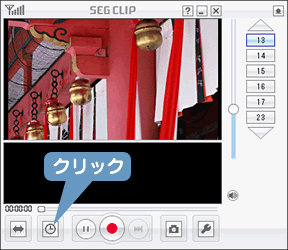
![持ち出したい録画番組を選び、[エクスポート]をクリック](images/prac6000-01.gif)
この操作を初めてするときに表示されます。
インターネットに接続できる状態にしてから、[OK]ボタンをクリックしてください。
※ ファイヤーウォール機能があるセキュリティーソフトが組み込まれた環境では、CPRM鍵の取得に失敗することがあります。
![CPRM鍵の取得を促されたら、[OK]ボタンをクリック](images/prac6000-03.gif)
infoBox の下側の情報表示に「ダビング10情報」が表示されます。
コピーできる回数と、ムーブできるかどうかが表示されています。
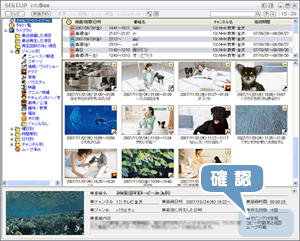
⇒ PSP® go や 映像持ち出しに対応したウォークマン®に番組がダビングされます。
ダビングが終わったら、番組をお楽しみください。
![コピー/ムーブ先を選び、[コピー]または[ムーブ]をクリック](images/prac6300-01.gif)
ダビング10番組は、9回の番組コピーの後、10回目に番組をムーブできます。
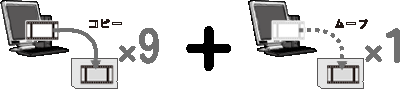
コピーワンス番組は、番組をコピーできず、番組のムーブのみできます。
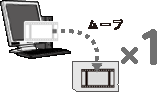
※ ダビング10番組・コピーワンス番組ともに、ダビングをした番組をさらにダビングすることはできません。